Mfk0815
PA-Mod & HCA Digitalpulte
Auch ich war einer der drei Glücklichen, die die Gelegenheit erhalten haben eines der neuen Geräte von MOTU testen zu können.
Mir wurde das MOTU 1248 überlassen das in der Reihe schon so etwas wie an Anschlusswunder ist. Da kommt ja ordentlich viel auf mich zu das auszuprobieren ist.
Viele was €exoslime übers Ultralite MK4 geschrieben hat trifft auch auf das 1248 zu. (siehe https://www.musiker-board.de/threads/review-MOTU-ultralite-mk4-usb-audiointerface.668237/).
Klar, das 1248 hat mehr Anschlüsse und Möglichkeiten. Qualitativ sehe ich das ähnlich wie der Kollege.
Meine bisherigen Erfahrungen mit MOTU:
Den ersten Kontakt hatte ich als ich als ich ein System bestehend aus Mac G4, einer PCI-324 und dazu passendem 2408 (ich denke mk3) sowie den Digital Performer (ich denke V3 war die letzte die noch unter MacOS9 lief) hatte. Dazu kamen dann ein RME Octamic und zwei ADA8000. der G4 inklusive dem 2408 ist Geschichte, der Octamic steckt immer noch im Rack.
Ich habe mir dann mal einen 896mk3 Hybrid und später für meine Ambitionen daheim auch mal analog mischen zu können ein 24Ao zugelegt.
Auspacken und erstes Beschnuppern.
Das Gerät kommt ordentlich verpackt daher und neben der freundlichen Begleitkarte befindet sich darin das eigentliche Teil, Strom- und USB-Kabel, eine kurze Bedienungsanleitung auf Englisch, eine noch kürzere Anleitung auf Deutsch, eine CD mit Treibern und Demo-Versionen sowie ein Produktkatalog.

Systemüberblick
Das 1248 ist ein 19" Interface mit einigem Bemerkenswertem.
Hier einmal die harten Fakten:
Vorderseitige Elemente
Die Vorderseite ist eher schlicht gehalten. Von Links nach Rechts gibts diese Elemente

1x Drehregler für Main Volumn
1x Drehregler für Monitor-Volumn
2x Hi-Z Eingänge (Klinke) mit Gainregler
4x Regler für die vier Mick-Eingänge mit Abschwächer (Pad) und einzeln schaltbarer Phantomspeisung. Die vier Drehregler haben noch eine zweite Funktion zur rudimentären Steuerung des Interfaces direkt am Gerät. Diese Steuerung ist aber, bedingt durch die wenigen Bedienelemente) nicht praktikabel angesichts der komplexen Möglichkeiten der Einstellungen.

Die rechte Hälfte der Vorderseite ist noch schlichter. Sie wird fast vollständig von der Anzeige eingenommen die im Normalmodus die einzelnen Pegel anzeigt. Zudem wird auch die Samplerate und der Clock-Status angezeigt. Daneben gibt es noch den Netzschalter.
Das war es an sich auch schon mit der Vorderseite. Sollte im weiteren Verlauf des Berichts noch etwas anzumerken, so findet sich das dort im passenden Kontext.
Die Rückseite
Viel interessanter geschaltet sich die Rückseite die mit von einer Vielzahl von Anschlüssen geprägt ist:
Das sind zum einen die analogen Eingänge

4x XLR mit Verriegelung
8x Klinke (symmetrisch)
Zusammen mit den beiden Anschlüssen vorne kommt man bei dem Gerät also auf insgesamt 14 analoge Eingänge. Ich persönlich hätte es ja gerne gesehen wenn mindestens ein Mikrofon-Anschluss an der Vorderseite angebracht worden wäre. So, wie es ist, muss man sich zwangsläufig die Kabel von hinten vor legen (eventuell mit einem Steckfeld) um flexibler ein Mikrofon anschließen zu können.
Nun gut, weiter geht es mit den analogen Ausgängen

Hier gibt es neben dem Main-Ausgang, über den die Stereo-Summe ausgegeben werden kann, und dem Monitor-Ausgang (der vom internen Cue-System gespeist wird), noch acht Einzelausgänge, allesamt symmetrisch ausgeführt.
So und dann fehlt noch alles was so an digitalen Anschlüssen da ist

Da gibst zum einen die Anschlüsse für den Computer bestehend aus Thunderbold (2.0), USB2 und der Network/AVB Anschluss. Darüber hinaus sind da noch Anschlüsse für S/PDIF, optisch (ADAT oder S/PDIF) und Wordclock (Allesamt mit In und Out).
Am Ende gibts natürlich auch noch einen Stromanschluss, denn ohne dem geht ja mal gar nix.
So, alles in allem ein recht üppig ausgestattetes Interface für eine HE. für meine Tests habe ich dann noch ein paar Kollegen aus meinem Fundus zusammengetragen um auch mal die Anschlussfreudigkeit auszutesten.

Bevor ich jetzt auf die unterschiedlichen Anschlussmöglichkeiten, denn das ist definitiv das spannendste an dem Teil, eingehe möchte ich nur kurz einen Überblick über die Oberfläche erstellen.
Softwareinstallation
Dazu sollte man das von MOTU bereitgestellte Softwarepaket installieren. Es enthält neben den Treibern noch Audio Tools (FFT Analyse, Oszi) und ein Programm namens MOTU Discovery. Das wird üblicherweise beim Computerstart automatisch gestartet und bietet eine Möglichkeit um angeschlossene MOTU Geräte (die das unterstützen) zu finden und deren Benutzeroberfläche öffnen zu können.
Während nämlich frühere Geräte wie mein 896mk3 über ein eigenständiges Programm namens CueFX gesteuert werden kann werden die aktuellen Geräte über den System Webbrowser gesteuert.
Diese neue Oberfläche ist deutlich besser als die von CueFX, die für meinen Geschmack fürchterlich ist. Einziger kleiner Vorteil von CueFX wäre es dass man einen DAW Controller damit benutzen könnte. Angesichts der chaotischen Bedienung von CueFX bevorzuge ich die aktuelle Oberfläche.
Um die Oberfläche benutzen zu können benötigt es ein Programm namens MOTU Discovery.
Das ist Bestandteil der Treiberinstallation, es gibt aber auch für das iPad eine App.
Anmerkung: Ich beschrieb das mal mit Windows, beim Mac ist das ähnlich
Nach erfolgreicher Installation der Software und dem obligatorischen Reboot des Rechners erscheint im System Tray, bzw. in der Menüleiste am Mac, das Symbol der Anwendung MOTU Discovery.
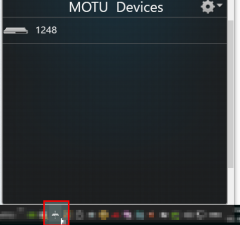
für Windows und das iPad muss das Interface unbedingt im Netzwerk sichtbar sein. Wenn ich nur eine USB Verbindung unter Windows habe dann funktioniert das nicht. Beim iPad muss es dann im WLan auch sichtbar sein. Das funktioniert wunderbar wenn man mit DHCP arbeitet. Denn dann bekommt das Interface von dem DHCP Server eine Adresse und Discovery findet das Gerät. Hat man kein DHCP muss man sich mittels dem Geräte Menü (Mic Gain Encoder) eine IP-Adresse einstellen die mit dem Computer kommunizieren kann. Das steht dann genauer im Handbuch, jaja das Handbuch;-)
Am Mac funktioniert Discovery auch wenn man nur eine USB Verbindung aufgebaut hat.
Die Bedienoberfläche im Browser
ein Click auf das Device (hier 1248) öffnet ein Fenster im Web-Browser und man sieht die Startseite des Benutzeroberfläche.
Browser und man sieht die Startseite des Benutzeroberfläche.
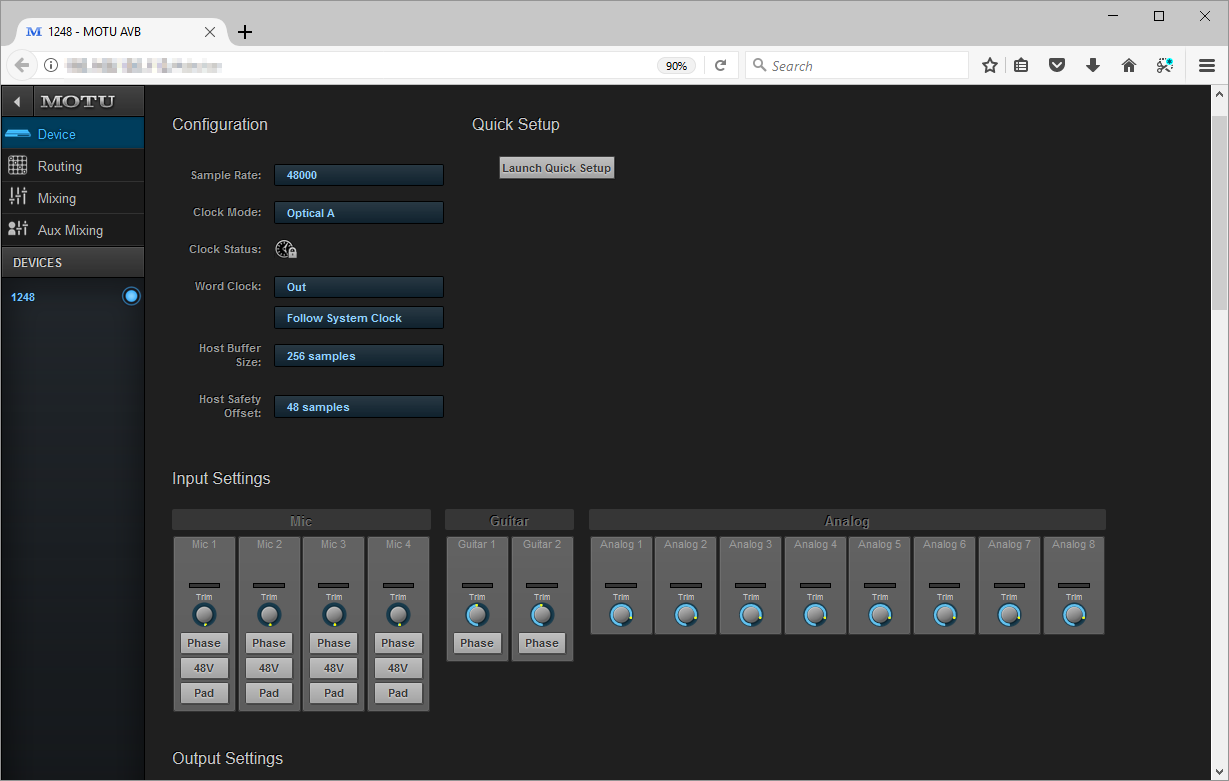
Links sind die Haupt-Abschnitte auswählbar
Device -> Grundeinstellungen des Gerätes
Routing -> Welches Signal soll wohin gehen?
Mixing -> Das eingebaute Mischpult (Hauptmix und Kanalbearbeitung)
Aux Mixing -> Dient zum Abmischen der Hilfmischungen (Monitor usw)
Unter Devices ist derzeit nur ein Gerät aufgeführt, das 1248 selbst. Interessant wird das aber erst wenn mehrere AVB Geräte im spiel sind. Da sind dann alle Geräte aufgeführt und man kann dann direkt zu deren Benutzeroberfläche wechseln.
Jetzt wollen wir uns kurz die einzelnen Abschnitte ansehen.
Device
Hier stellt man, wie man schon am bild sehen kann, die Sample-Rate, den Sync Mode (Intern, Extern). Darüber hinaus ist hier der Platz wo man auch die Preamps bzw die Line Trims der Eingänge einstellen kann. Auch die Pegek der analogen Ausgänge kann man hier einstellen. Zudem kann man hier festlegen wie das Interface zum Computer aussieht und auch das Grundsetup der AVB-Schnittstelle wird hier definiert. Braucht man zum Beispiel die digitalen Schnittstellen (ADAT, AVB und S/PDIF) nicht so kann man die hier deaktivieren wodurch die restliche Oberfläche, Routing und Mixing, aufgeräumter wird da diese Ein- und Ausgänge dort nicht mehr auftauchen.
Nicht unerwähnt bleiben sollte die Quick Setup bzw. die Preset Funktion. Damit kann man sich komplexere RKonfigurationen mit allem Pi-Pa-Po abspecihern und wieder laden. Diese Presets sind manch einem von Digitalpulten bekannt, dort werden sie meist Szenen genannt. Mit dem Quick-Setup kann man die Werksseitigen Konfiguratioen auswählen. Weitaus flexibler ist die Presets Funktion die über das kleine Symbol am oberen Rand der Device Seite erreichbar ist.
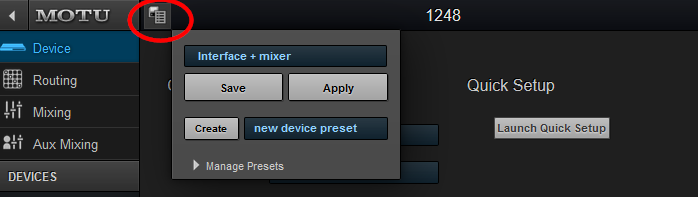
Man kann gespeicherte Presets laden (Apply) oder dessen Änderungen speichern (Save). Mit Create kann man die aktuelle Einstellung speichern. Über Manage Presets kann man die gespeicherten Presets verwalten. Es gibt die Funktionen Export, Import, Umbenennen, Kopieren und Löschen. Also alles was man so zum leben braucht. Leider ist das Export Format nicht im Klartext. Somit bleibt einem das externe Editieren verwehrt. Mir ist oft ein Editor und eine Textdatei lieber beim Editieren als eine oft umständliche Benutzeroberfläche. Aber gut. Ist so und ergibt sciher keinen Punkteabzug.
So das wars erst mal mit der Device Konfiguration. Wir werden später nochmal darauf zurück kommen (müssen).
Das Routing
Selbiges ist auch recht übersichtlich gestaltet.
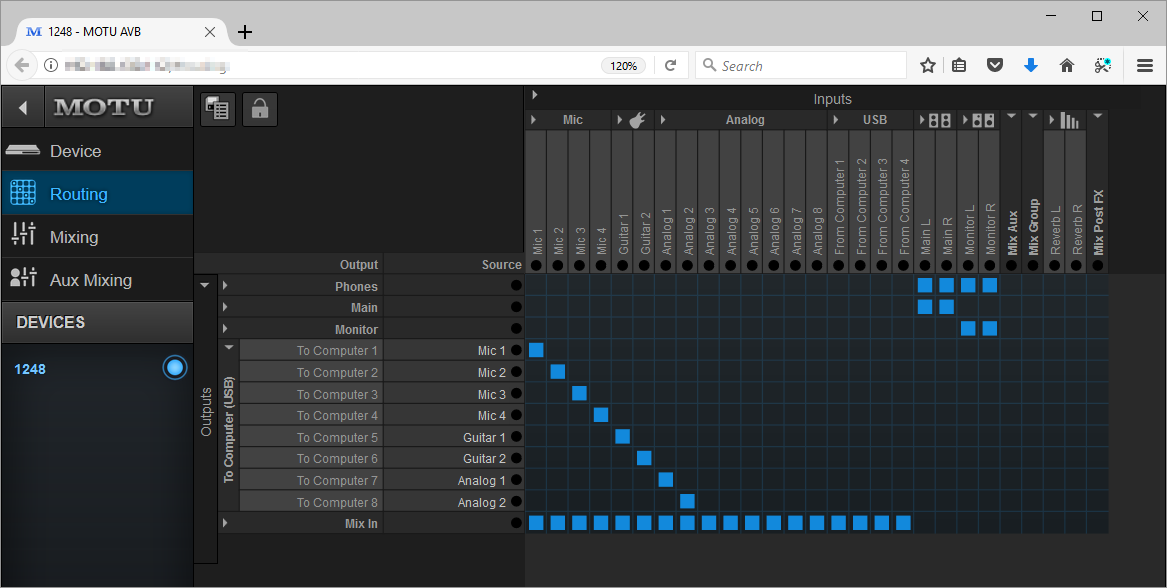
Man sieht in einer Matrix alle Ein- und Ausgänge und kann durch klicken auf die Kreuzungspunkte eine Verbindung von Eingang zu einem Ausgang festlegen. Die Verbindung wird dann durch diese blauen Kästchen symbolisiert. Wobei Eingänge alles ist was ein Signal liefern kann, und Ausgang alles ist was ein Signal empfangen kann. Also die Mix-Kanäle sind Eingänge (Mix In), können aber auch Ausgänge sein (Mix PostFX). Die Software ist intelligent genug um zu verhindern dass z.B. Der Mix PostFX eines Kanals auf den Mix In des selben Kanals geroutet wird.
Praktisch ist auch dass die Ein- und Ausgänge jeweils in Gruppen zusammengefasst sind, und diese zu- bzw. aufgeklappt werden können. Damit verhindert man dass es all zu schnell übersichtlich werden würde.
Im übrigen ist diese Ansicht auch recht unspektakulär. Natürlich kann man sich fertige Routings als sog. Routings Presets speichern.
Ich finde es auch extrem hilfreich, dass die einzelnen Eingänge und Ausgänge im Routing die Namen der Hardware-Anschlüsse haben. Vor allem beim Routing von AVB-Eingängen sieht man sehr schnell was wo her kommt.
Interessanter wirds dann beim Mixing.
Das Mischpult
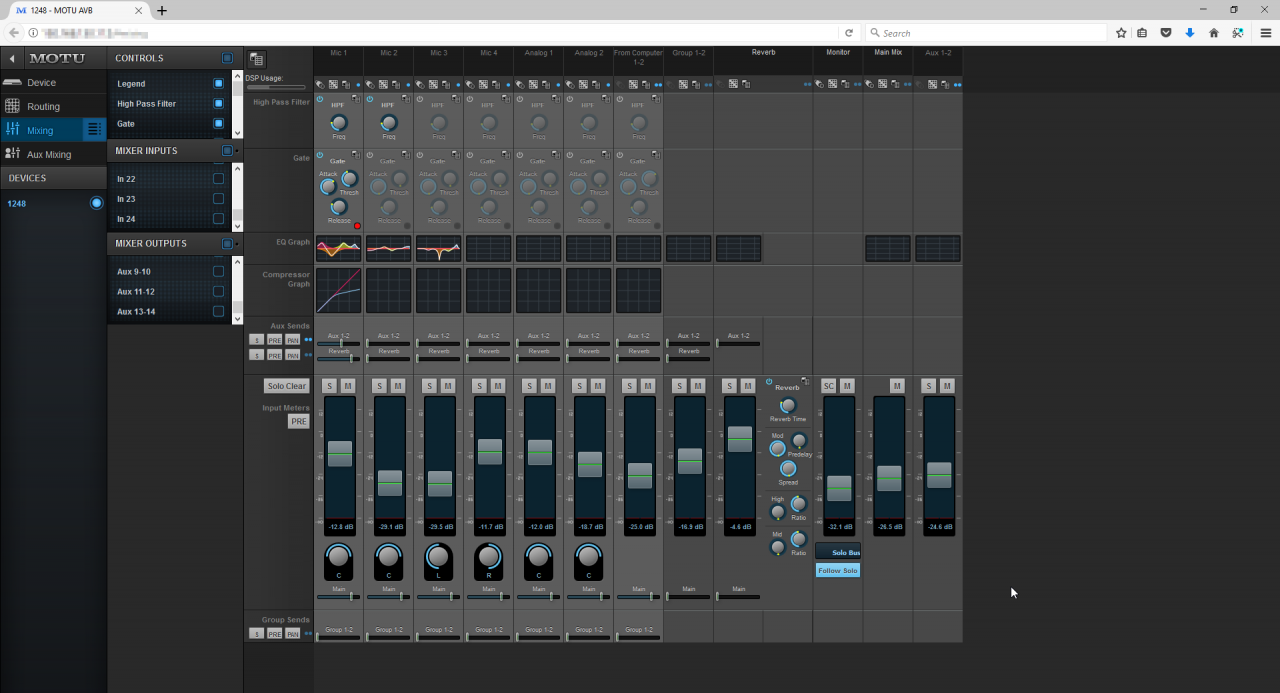
Fangen wir links an.
Mit Controls legt man fest welche der Kanalbearbeitungsmöglichkeiten man eingeblendet haben will. Im Bild habe ich mal so einiges eingeblendet, allerdings wirds dann schnell voll am Schirm. Über Mixer Inputs kann man sich einstellen welche Kanäle man sehen will und welche ausgeblendet werden soll. Über Mixer Outputs macht man das mit den Bussen.
Die Gesamtanzahl der Mixerkanäle legt man in der Device Seite fest. An Bussen gibt es 6 Groups, den Hall, und 14 Auxwege. Damit sollte sich für eine Aufnahme Session doch einige brauchbare Mixes machen lassen. Interessant ist dass der Mixer es zulässt dass man eine ganze Gruppe auf einen Aux mischen kann. Das können einige Digitalpulte nicht. Dafür gibts halt nur einen Hall und das wars. wer mehr haben will muss wohl einen externen Hall verwenden.
Ein Hinweis auf die Gruppen bzw. Auxwege, da man als passionierter Handbuchverweiger sich eventuell wundern wird, warum der z.B. von 14 Auxwegen redet wenn es doch nur 7 Stereo Auxe sind. Das liegt an einem kleinen Detail an der Oberfläche des Mixers. Wer ganz genau auf dem Bild sich die 'Zeile' für Aux 1-2 ansieht dem werden die beiden kleine blauen Punkte auffallen. Drückt man da drauf so verwandelt sich die eine Zeile in zwei und jetzt ist vor jeder Zeile nur mehr ein Punkt. So macht man aus einem Stereo Aux zwei Mono Aux. Das selbe gilt auch für die Gruppen. Diese kleinen Punkte gibt es auch ganz oben für jeden Kanal. Damit kann man also ungerade und gerade Kanäle bzw. Busse miteinander zu Stereo-Paare verknüpfen.
An Kanalbearbeitungsmöglichkeiten gibt es
- einen Hochpassfilter durchstimmbar bis 20kHz. (nun gut, wers braucht?;-) )
- ein Gate mit Threshould, Attack und Release. Auch wenn ich selbst kein Fan von Gates bin muss ich sagen, dass für einen Livemix das Gate etwas zu spärlich ausgestattet ist. Zumindest eine einstellbare Range wäre gut gewesen, von Sidechain gar nicht zu sprechen
- das selbe gilt für den Kompressor, der ist auch eher rudimentär ausgelegt. Mischpulte können da etwas mehr bieten.
- der parametrische EQ ist so wie man es von den meisten Mischpulten gewohnt ist. Vier Bänder, Gain +- 20dB, Güte 0,45-10 und durchstimmbar von 25 Hz bis knapp 20 kHz. Low und High sind zudem umschaltbar von Shelf auf Peak.
Neben diesen Funktionen kann man für jeden angezeigten Kanal oder Busmaster verschiedene Einstellungen wie Routing oder Input Pegel bzw Output Trim regeln. Daneben kann man sich auch Kanalpresets erstellen und abspeichern.
Unterm Strich kommt ein Mixer heraus der eine deutliche Verbesserung gegenüber der CueFX Lösung ist. aber gut da sind ja auch einige Jahre ins Land gegangen und das sollte doch Auswirkungen zeigen.
Klanglich darf man auch nicht meckern. Gut der Hall ist etwas rudimentär aber alles in allem klingt der Mixer ganz ok. Als Livemixer sehe ich ihn nicht zumal man anderswo für den aufgerufenen Preis doch deutlich mehr Livemixer bekommt. Wenn man aber den Focus auf höherwertigem Recording einer Band unter Livebedingungen hat und da auch gleich einen Monitor Mix für die Band erstellen will, dann ist der eingebaute Mixer allemal ausreichend.
Anmerkung. Während meiner ganzen Testsessions hatte ich, anders als @exoslime, keinerlei Probleme mit der Weboberfläche. Das scheint wohl am Gerät oder dessen Firmware zu liegen.
Den Abschnitt mit dem Auxmixing spare ich mal aus, da ich zumindest auf der PC-Oberfläche wenig Sinn darin sehe.
So jetzt haben wir uns vielleicht etwas zu lange mit der Weboberfläche beschäftigt.
Audioqualität
Meine Einschätzung über die Klangqualität des Interfaces deckt sich in etwa mit dem was @exoslime geschrieben hat. Es muss sich sicher nicht hinter vergleichbaren "Marktbegleitern" verstecken. Das Ding klingt klar und kräftig. Ich selbst habe ja keine aktuellen Hi-End Mic Preamps, da ist, neben dem MOTU 896mk2 das alte RME Octamic schon mein Ende der Fahnenstange. Daher mag ich mich auch nicht zu intensiv mit den klanglichen Qualität beschäftigen. Was ich sagen kann ist einfach. Verschiedene Mikros von mir vom TLM 107 über AKG 414 bis zu dynamische wie RE20, MD421 oder das gute alte SM7 funktionieren wunderbar am MOTU. Während die Condenser durchaus schon mal den PAD vertragen gibt es noch genug Spielraum vom Gain auch für das SM7. Und das ohne Rauschen usw. Für mich ist das, was da abgeliefert wird, vollkommen in Ordnung. Da kann ich meinen Standardspruch getrost abgeben. Wenn man damit keine vernünftigen Aufnahmen zusammen bringt, dann liegts definitiv nicht am Interface. Im Vergleich zu meinem alten RME gefällt mir das 1248 deutlich besser. Auch gegenüber dem 896mk3 merkt man den Fortschritt in der Entwicklung.
Auch die Einbindung externer Wandler, wie bei mir mit dem RME und dem 896 funktionert ganz gut. Mit dem 896 katte ich zwar etwas Mühe, da es mit CueMix nicht ganz so einfach ist die Mic Preamps 1:1 auf die Adat Outs zu mappen. Aber danach hatte ich ein Interface mit insgesamt 20 Mic Pres, 2 Hi-Z und 8 Line In. (das 24Aolassen wir mal außen vor.)
Was aber bei dem Interface wirklich interessant ist, sind die Möglichkeiten der Computeranbindungen. Daher habe ich mir das für den Schluß aufgehoben.
Verbindung mit dem Computer
Ich habe zum testen zwei Rechner verwendet, einen Mac Mini (Late 2012), der an sich so mein Zuspielrechner im analogen Setup ist. Da war ursprünglich noch MacOS 10.9 drauf das habe ich allerdings im Zuge des Test auf 10.13 aktualisiert. Dazu später etwas mehr.
Als zweiten Rechner habe ich eine Windows PC mit Windows 10 verwendet.
Für die Verwendung des Interfaces muss man auf beiden Plattformen eine Treiber- Und Tools - Installation durchführen. Unter Mac ist das USB Interface allerdings Class Compliant. Unter Windows brauchts den MOTU Asio Treiber.
Es gibt ja drei Möglichkeiten das Interface mit einer DAW zu verbinden. Einmal mit USB2, dann mit Thunderbold 2 und zu guter Letzt über AVB.
Windows Anbindung
Beim USB Interface gestaltet sich die Einrichtung wie man es von anderen Interfaces gewohnt ist. Unter Windows muss man, wie schon erwähnt, den Treiber installieren, das passiert mit der Tools-Installation. Danach kann man das Interface einfach an einen freien USB-Port anschließen und das wars.
Öffnet man dann das Web-Interface so kann man in der Device Seite neben den Parametern wie Sampling Rate und wo der Clock herkommen soll.
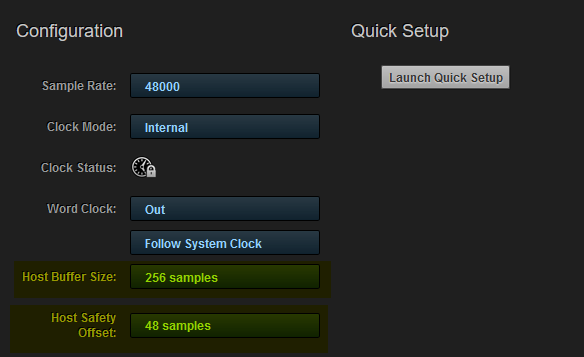
Weiter intern kann man dann festlegen wie viele Signale man zum Computer und wie viel man zurück zum Interface senden will.
Das ist abhängig von der gewählten Samplingfrequenz. Bei 44.1 und 48 kHz sind es maximal 64 Kanäle, bei 88,2 und 96 kHz sind es 32 und bei 176,4 und 192 kHt sind es 24 Kanäle.
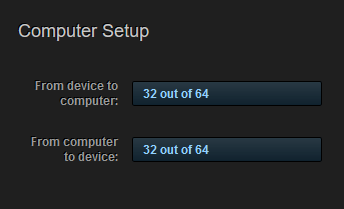
Ich hatte bei meinen Tests mit den hier gezeigten Einstellungen keinerlei Probleme, auch wenn mein Testrechner nicht gerade auf Audioworkstation getrimmt ist. (AMD A10-7850K mit 3,7 GHz und 8 GByte RAM).
Ich muss aber auch dazu sagen , dass ich recht gerne mit konservativen Latenz- bzw Pufferwerten arbeite da ich in der Regel die DAW als Bandmaschine für Liverecording bzw Abspielen der gemachten Aufnahmen verwende. Overdubbing usw, also alles was bei einer Studioarbeit so anfällt, mache ich ehr sehr, sehr selten.
Auch mit meinem Windows Laptop, mit dem ich in der Regel meine Liveaufnahmen mache, hatte ich null Probleme (i5-7200U mit 2,71 GHz und 8 GByte RAM)
Damit hat sich, zumindest bei meinen Windows-Rechnern die Wahl der Anschlussmöglichkeiten erschöpft. Es sollte zwar auch noch mit Thunderbold 2 gehen, aber das habe ich nur erlesen, testen konnte ich es mangels Schnittstellen an den Rechnern, nicht.
Mac Anbindung
Hier konnte ich zum Testen mehr oder weniger aus dem Vollen schöpfen. Es gab da zwar einiges, was man beachten muss, aber der Reihe nach.
Wie unter Windows schließt man das USB Kabel an und fertig. Dafür kann man die Puffer-Einstellungen nicht wählen. Aber da es so, wie es ist, funktioniert passt das für mich.
Auch hier ist die Anzahl der verfügbaren Kanäle von de Samplingrate abhängig. Anders als beim PC konnte ich nur mit der USB Verbindung auch schon das Webinterface benutzen. Beim PC musste ich zusätzlich noch eine Netzwerkverbindung herstellen. Aber vielleicht liegts ja an mir;-)
Mehr kann man dazu auch nicht sagen.
Der nächste Test ist mit Thunderbold. Als ich das USB-Kabel durch das Thunderboldkabel ersetzt habe wurde das 1248 neu gestartet. Ich habe das auch gleich gegen getestet. Meine Beobachtung war, sobald man USB gegen Thunderbold wechselt und umgekehrt wird das Interface neu gestartet. Das sit abe ran sich nicht tragisch, da es in der Praxis wohl eher selten vorkommt dass man im laufenden Betrieb das Schnittstellenkabel tauscht.
Da ich auf meinem Mac ein älteres Betriebssystem installiert hatte, passierte erst einmal gar nichts. Das Interface wurde mit Thunderbold nicht erkannt. Eine kurze Recherche später ergab dass OS 10.11 (El Capitan) als Mindestanforderung für Thunderbold und AVB gilt. Auch die Firmware des Geräts muss mindestens 1.2.5 sein damit es funktioniert. Nun gut, habe ich halt das OS aktualisiert. Jetzt läuft High Sierra (10.13). Was macht man nicht alles für die Kunst;-)
Danach konnte in der Device Ansicht feststellen dass ich für die Computer Schnittstelle 64 von 128 Kanäle in jede Richtung verfügbar hatte. 128 von 128 ging aber irgendwie nicht.
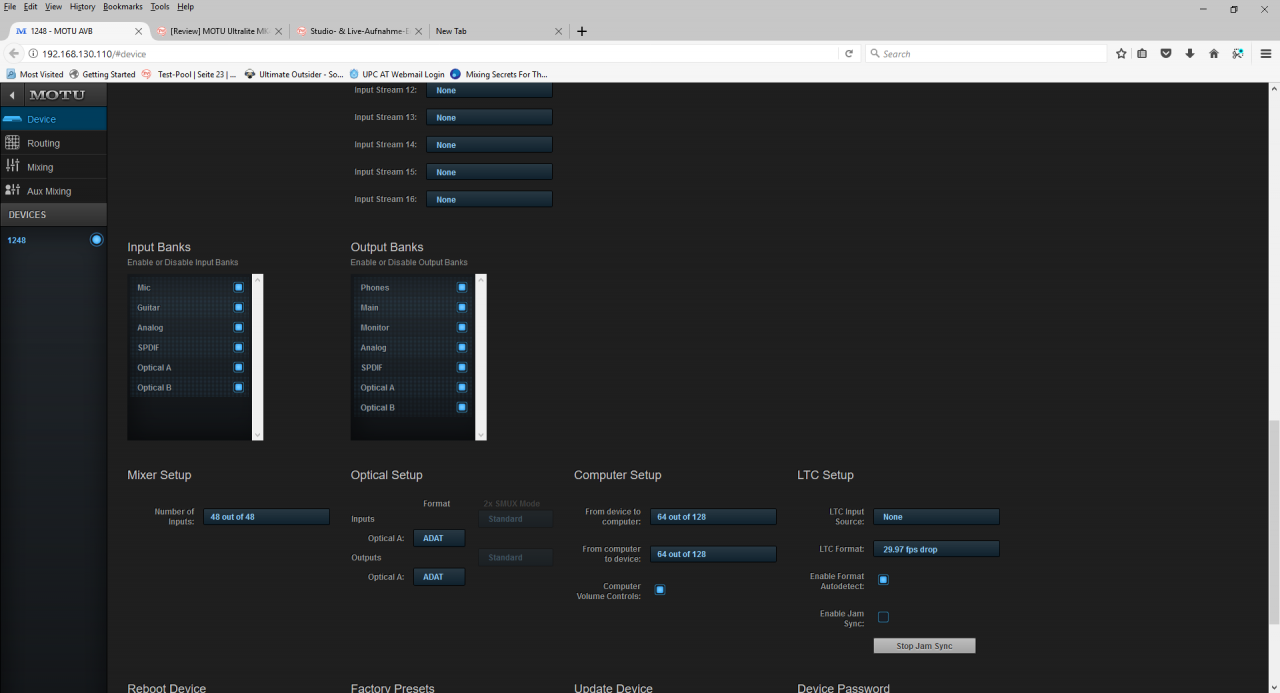
Anders am Mac selbst. Egal was ich probiert habe ich konnte nicht mehr als 16 Kanäle in jede Richtung mit Thunderbold einrichten. Das Internet sagte dazu dass das von der Performance des Rechners abhängig ist. Bemerkenswert ist aber dass ich mit dem selben Mac (mini) mit USB2 sehr wohl bis zu 64 Kanäle übertragen konnte. Da sollte doch mit Thunderbold deutlich mehr gehen. Hmmm.
Nicht unerwähnt bleiben sollte dass die Thunderbold Schnittstelle sich bezüglich 1248 als Ethernet Schnittstelle darstellt. Das sollte einen aber nicht verwirren. In der Anwendung MOTU Discovery gibt es nach dem Update es Betriebssystem unter Werkzeuge die Möglichkeit diese Schnittstelle zu (de)aktivieren. Details findet man unter http://MOTU.com/avb/using-your-MOTU-avb-device-as-a-mac-audio-interface-over-avb-ethernet/. Der Schritt 4 zum Umstellen der Kanal-Anzahl funktionierte bei meinem Mac weder über die Weboberfläche noch über das AVB Setup des Rechners.
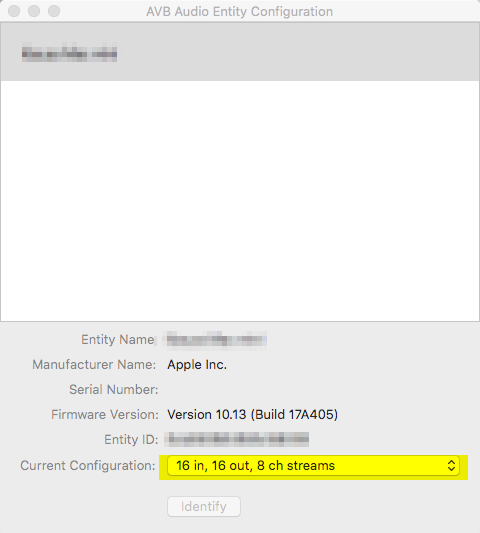
Da diese Anbindung nicht so ergiebig für mich war gehts jetzt weiter zum echten Highlight (Save the best for the last;-) )
Die AVB Schnittstelle.
AVB ist ein Protokoll mit dem man Audio Und Video über TCP/IP Netzwerke übertragen kann. Es ist standardisiert (IEEE802.1) und sollte damit herstellerunabhängig sein. Derzeit ist die Lage aber noch nicht so ideal. Bisher funktionierte das Protokoll mit Geräten eines Herstellers aber nicht zuverlässig herstellerübergreifend. Das soll sich aber jetzt im Laufe der Zeit ändern. Problematisch finde ich da eher die Anforderungen an den Switch. Der muss nämlich AVB unterstützen. Da mir der MOTU AVB Switch nicht zur verfügung stand versuchte ich, nach dem das auch gehen sollte meinen Netgear Smart Switch (716GS) durch eine Lizenz aufzurüsten. Leider hat sich das als wahre Odyssee entwickelt und nachdem der Netgear Support dann letztendlich nichts zufriedenstellendes zusammengebracht hat, habe ich den Versuch abgebrochen. Meine Tests habe ich dann halt immer mit Punkt-Zu-Punkt Vernetzungen gemacht, um dadurch eine Idee zu erhalten wie das in einer idealen gut vernetzten Umgebung aussehen würde. Ich hoffe für das Protokoll, dass sich da noch einiges tut, vor allem was die Infrastruktur und Geräte-Kompatibilität angeht. Es wäre mal ein interessanter Test, AVB-Geräte von verschiedenen Herstellern zu vernetzen um zu sehen was derzeit geht. Da das allerdings eher aufwändig sein würde, sehe ich in absehbarer Zeit kein Licht für so einen Test.
Ok, zurück in die Wirklichkeit.
Der erste Anwendungsfall ist die Anbindung von Computer zu Interface mit AVB.
Ich habe einfach ein (nicht ausgekreuztes) Netzwerkkabel vom Rechner zum Interface gesteckt. Verwendet wurden die Werkseinstellungen (Netzwerk per DHCP) und das hat bei meinem Setup gereicht um eine Verbindung zu erstellen. Sollte man, sofern die Netzwerk-Konfiguration aktuelle anders ist, keine Verbindung zustande bringen so kann man die IP-Adressen selbstverständlich auch manuell einstellen. Aber bei mir war das nicht notwendig.
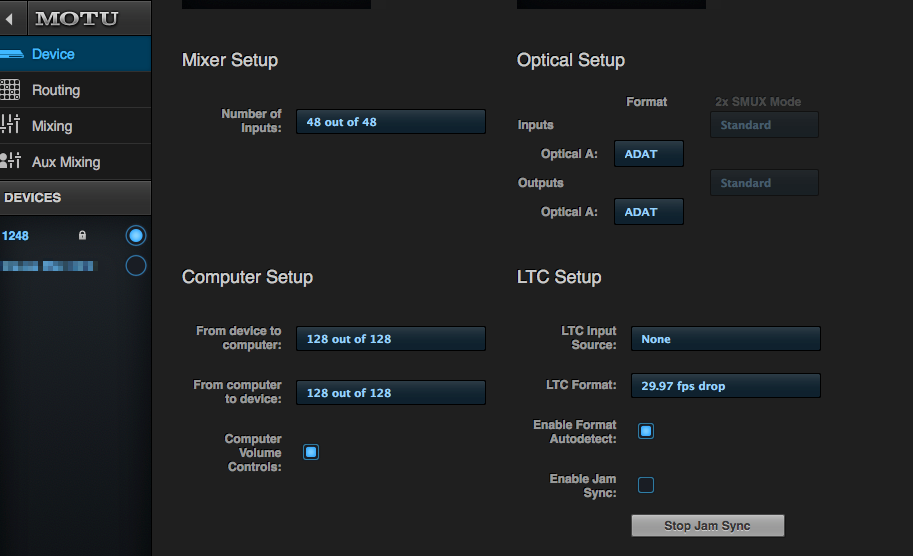
Jetzt steht einem (hier bei 48kHz) 128 Kanäle in beide Richtungen zur Verfügung. Bei höheren Samplingraten reduziert sich das auf 64 Kanäle.
Beim Routing mit AVB ist es etwas spannend. Das erfolgt in mehreren Schritten.
Es geht los mit der Festlegung wie viele AVB Streams man für jedes Gerät verwenden will.
Ein AVB Stream hat derzeit 8 Kanäle, das kann sich jedoch in Zukunft noch ändern. Derzeit sind 8 fix eingestellt. hat man also 4 Streams in jede Richtung eingestellt, dann kann man damit 32 Signale/Kanäle übertragen.
Der nächste Schritt ist dass man für jedes Gerät im AVB Netz die Eingänge festlegt. Auch hier gilt dass es sich um Streams handelt die jeweils 8 Signale darstellen.
Wer das X32/M32 kennt, dem ist dieses Konzept schon ansatzweise bekannt. Da im AVB Netz, wird ein Router verwendet, gleich eine Menge an Streams zusammen kommen können, macht diese Vorauswahl Sinn.
Man kann mittels AVB, wie man sieht, mehrere Geräte mit diesem Protokoll miteinander verbinden. Für den Mac gibt es ab Os Version 10.11 eine Virtuelle AVB Soundkarte, die sich im AVB-Netz einfach als weiteres Gerät erscheint. Über die Web-Oberfläche von MOTU kann sieht man unter Devices auf der linken Seite alle im Netz befindlichen Geräte und dann diese zentral über eine Oberfläche konfigurieren.
Das sieht dann in etwa so aus:
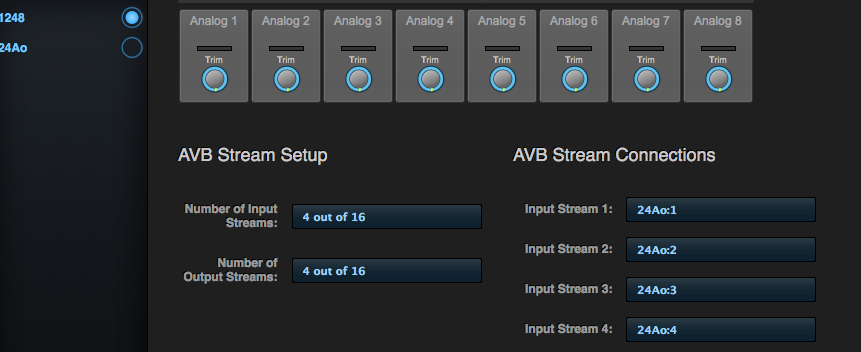
Ich hab da schon etwas vorgegriffen, denn in dieser Konstellation habe ich das 1248 mit meinem 24Ao verbunden. Auch wenn das 24Ao eigentlich das Gerät für analoge Ausgänge ist, habe ich für den Routing Test mal die ersten vier Ausgabe Streams des 24Ao als Eingabestreams fürs 1248 definiert.
Nachdem das erledigt ist gehts weiter in der Routing Ansicht:
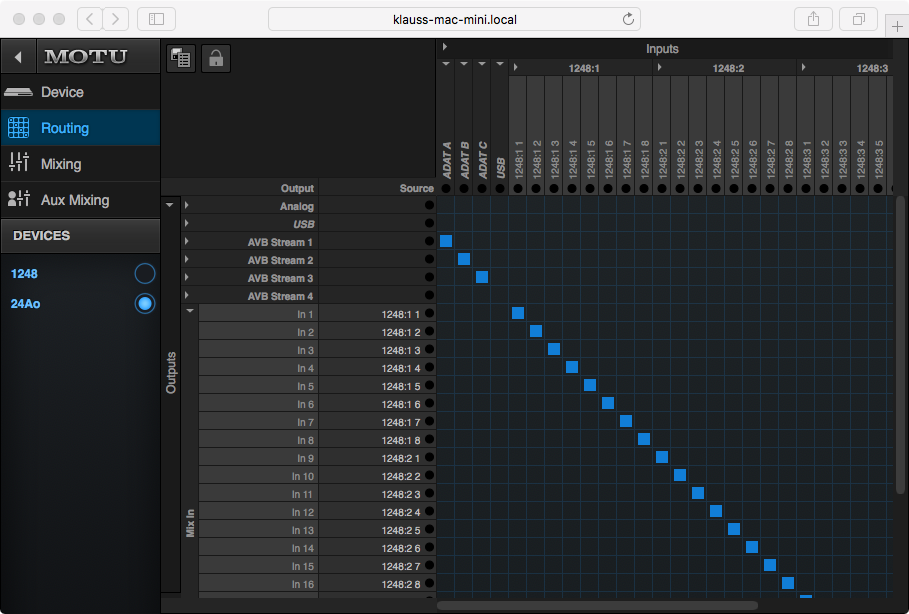
In dieser Ansicht sieht man, so finde ich, ganz gut wie das gehen kann. Wir sind hier beim Routing des 24Ao. Da habe ich die AVB-Signale, die vom 1248 kommen auf den Mixer geroutet.
Man sieht auch dass man bei mehreren AVB-fähigen Geräten das Routing am Gerät selbst einstellen muss. Also was soll auf die Ausgabe Streams gelangen und wohin sollen die Signale der Eingangsstreams hin geleitet werden.
Alles in allem eine ziemlich mächtige Lösung mit der man auch komplexe Signalführungen recht gut abdecken kann.
Interessant ist auch dieser Anwendungsfall:
Ich habe das 1248 per Netzwerkkabel mit dem 24Ao verbunden. Die beiden sind somit in der Lage via AVB miteinander zu kommunizieren.
Gleichzeitig habe ich via USB das 1248 mit dem PC und das 24Ao mit dem Mac verbunden. Also
PC <--> USB <--> 1248
1248 <--> Cat5 <--> 24Ao
24Ao <--> USB <--> Mac
Jetzt kann ich mit dem PC ein Playback abspielen, das über das eine Interface zum anderen senden um von dort das auf dem Mac aufnehmen.
Ok, das Beispiel mag jetzt nicht so prickelnd sein (Ich habe es u.a. für meine Tests mit dem Mixer gemacht). Aber es lassen sich damit sicher ganz interessante Anwendungen realsieren.
Mir fällt da z.B. Spontan in Live-Situationen Anwendungen wie Keyboard Submixer ein. Der Keyboarder hat ein paar analoge Schätzchen und einige Softwaresynths auf seinem Rechner. Alle Signalquellen werden gemeinsam zu einem Interface, wie das 1248 gesendet. dort macht sich der Mixer einen Monitorsound für sich und sendet die Signale auch gleichzeitig ins AVB Netz. Am FOH steht auch so eine Kiste, eventuell ein Avid S(x)L Pult, das diese Signale in den LiveSound integriert. Das selbe am Monitorpult, das die Keyboardsignale auf die anderen Monitore verteilt. Das kann eventuell auch schon mit einem 24Ao erfolgen, denn der würde genug Ausgänge für Inear und PA bieten.
Je mehr ich darüber nachdenke desto mehr Ideen kommen mir damit.
AVB vs. Dante
Ich habe in der letzten Zeit ziemlich oft mit Dante zu tun gehabt und wage daher eine einfache Gegenüberstellung dieser beiden Protokolle, da beide einen ähnlichen Ansatz verfolgen. Ok, Dante ist getrieben von einer Firma, die sagt wo es lang geht. Hersteller die diese Schnittstelle implementieren sind von Audinate und deren Produkt abhängig. Das hat viele Nachteile, und macht durch die Lizenzierung die Produkte teurer. Dafür ist ein Zusammenspiel von Geräten unterschiedlicher Hersteller kein Problem. Auch benötigt Dante keine spezielle Netzwerkinfrastruktur. Ich betreibe es auch schon mal mit einem 50 € Gigabit Switch ohne Probleme. Das Routing wir zentral mittels Dante-Controller erstellt (z.t. etwas umständlich). All das macht Dante bei der Kommunikation zwischen den Geräten zum No-Brainer.
Bei AVB ist die Sache (derzeit) für mich etwas anders. Das Protokoll ist zwar standardisiert, und doch haben die Hersteller scheinbar einen ausreichend großen Interpretationsspielraum um damit Inkompatibilitäten zu erzeugen. Zudem benötigt AVB speziellere Netzwerk-Geräte die auch nicht gerade billig sind. Mal sehen wie sich das in der nächsten Zeit entwickelt.
So, und damit komme ich für mich zu einem
Fazit
Das Geräte ist von der Audioseite ohne Tadel. Es liefert, dem Preis entsprechend, gute klangliche Ergebnisse als Interface in beide Richtungen. Die Mic-Pramps decken einen großen Pegelbereich ab, der einen auch manch Sorgenkind ohne Zusatzgeräte direkt anschließen lässt und trotzdem genug Verstärkung bietet. Und das ganze ohne nennenswertes Rauschen.
Gegenüber den Geräten der älteren Generation hat die beigefügte Software deutliche Aufwertung erfahren. Die browserbasierende Benutzeroberfläche ist klar strukturiert und in verhält sich in der Bedienung ebenso klar und intuitiv. Das war leidr nicht immer so. Probleme hatte ich damit während der gesamten Testzeit nicht.
Das eingebaute Mischpult bietet genug Möglichkeiten für einfache Mixaufgaben. Ein echtes Mischpult kann es aber nicht ersetzen. Moto sollte sich vielleich überlegen wie den Mixer mit einem DAW Controller steuern könnte. Ideal wäre etwas wie Presonus mit dem CS16AI oder dem Behringer X-Touch. Die können via Netzwerk mit den Mixern kommunizieren. Nur Softwaremixer mag im Studio gerade so gehen, Live will man aber doch immer gerne etwas Hardware zum "festhalten";-) Ok, mir ist klar dass es vordergründig ein Studiogerät ist, aber nachdenken wird man doch auch dürfen. Des weiteren wäre es schön wenn man bei verwendung von mehreren Geräten aus der aktuellen Serie die Mixer miteinander zu einem großen Mixsystem kombinieren könnte.
Die Anbindung an den Computer ist etwas durchwachsen. Gut, USB funktioniert überall, Thunderbold und AVB bei mir nur am Mac und bei Thunderbold ist die Anzahl der möglichen Kanäle start von der Leistungsfähigkeit des Rechners abhängig.
Die wirkliche Stärke und Leistungsfähigkeit des 1248 erschließt sich für mich aber erst durch AVB. Obwohl AVB derzeit noch einige Anlaufschwierigkeiten hat lässt sich dessen Mächtigkeit zumindest innerhalb der MOTU Geräte-Familie schon sehr ausnützen.
Somit kann ich nur beide Daumen nach oben richten und "gut so" sagen.
So, ich bin durch bei Fragen, bitte fragen;-)
Mir wurde das MOTU 1248 überlassen das in der Reihe schon so etwas wie an Anschlusswunder ist. Da kommt ja ordentlich viel auf mich zu das auszuprobieren ist.
Viele was €exoslime übers Ultralite MK4 geschrieben hat trifft auch auf das 1248 zu. (siehe https://www.musiker-board.de/threads/review-MOTU-ultralite-mk4-usb-audiointerface.668237/).
Klar, das 1248 hat mehr Anschlüsse und Möglichkeiten. Qualitativ sehe ich das ähnlich wie der Kollege.
Meine bisherigen Erfahrungen mit MOTU:
Den ersten Kontakt hatte ich als ich als ich ein System bestehend aus Mac G4, einer PCI-324 und dazu passendem 2408 (ich denke mk3) sowie den Digital Performer (ich denke V3 war die letzte die noch unter MacOS9 lief) hatte. Dazu kamen dann ein RME Octamic und zwei ADA8000. der G4 inklusive dem 2408 ist Geschichte, der Octamic steckt immer noch im Rack.
Ich habe mir dann mal einen 896mk3 Hybrid und später für meine Ambitionen daheim auch mal analog mischen zu können ein 24Ao zugelegt.
Auspacken und erstes Beschnuppern.
Das Gerät kommt ordentlich verpackt daher und neben der freundlichen Begleitkarte befindet sich darin das eigentliche Teil, Strom- und USB-Kabel, eine kurze Bedienungsanleitung auf Englisch, eine noch kürzere Anleitung auf Deutsch, eine CD mit Treibern und Demo-Versionen sowie ein Produktkatalog.
Systemüberblick
Das 1248 ist ein 19" Interface mit einigem Bemerkenswertem.
Hier einmal die harten Fakten:
- 4 Mic Eingänge mit separat schaltbarer Phantomspeisung (XLR)
- 2 HI-Z Instrumenten Eingänge (Klinke)
- 8 symmetrische Line-Eingänge (Klinke)
- 8 symmetrische Line-Ausgänge (Klinke)
- 2 symmetrische Main-Ausgänge (Klinke)
- 2 symmetrische Monitor-Ausgänge (Klinke)
- SP/DIF Ein- und Ausgang
- 2 ADAT Eingänge
- 2 ADAT Ausgänge
- Wordclock Eingang/Ausgang bzw Durchschleife
- Anschlüsse zum Computer: AVB, USB2 und Thunderbold
Vorderseitige Elemente
Die Vorderseite ist eher schlicht gehalten. Von Links nach Rechts gibts diese Elemente
1x Drehregler für Main Volumn
1x Drehregler für Monitor-Volumn
2x Hi-Z Eingänge (Klinke) mit Gainregler
4x Regler für die vier Mick-Eingänge mit Abschwächer (Pad) und einzeln schaltbarer Phantomspeisung. Die vier Drehregler haben noch eine zweite Funktion zur rudimentären Steuerung des Interfaces direkt am Gerät. Diese Steuerung ist aber, bedingt durch die wenigen Bedienelemente) nicht praktikabel angesichts der komplexen Möglichkeiten der Einstellungen.
Die rechte Hälfte der Vorderseite ist noch schlichter. Sie wird fast vollständig von der Anzeige eingenommen die im Normalmodus die einzelnen Pegel anzeigt. Zudem wird auch die Samplerate und der Clock-Status angezeigt. Daneben gibt es noch den Netzschalter.
Das war es an sich auch schon mit der Vorderseite. Sollte im weiteren Verlauf des Berichts noch etwas anzumerken, so findet sich das dort im passenden Kontext.
Die Rückseite
Viel interessanter geschaltet sich die Rückseite die mit von einer Vielzahl von Anschlüssen geprägt ist:
Das sind zum einen die analogen Eingänge
4x XLR mit Verriegelung
8x Klinke (symmetrisch)
Zusammen mit den beiden Anschlüssen vorne kommt man bei dem Gerät also auf insgesamt 14 analoge Eingänge. Ich persönlich hätte es ja gerne gesehen wenn mindestens ein Mikrofon-Anschluss an der Vorderseite angebracht worden wäre. So, wie es ist, muss man sich zwangsläufig die Kabel von hinten vor legen (eventuell mit einem Steckfeld) um flexibler ein Mikrofon anschließen zu können.
Nun gut, weiter geht es mit den analogen Ausgängen
Hier gibt es neben dem Main-Ausgang, über den die Stereo-Summe ausgegeben werden kann, und dem Monitor-Ausgang (der vom internen Cue-System gespeist wird), noch acht Einzelausgänge, allesamt symmetrisch ausgeführt.
So und dann fehlt noch alles was so an digitalen Anschlüssen da ist
Da gibst zum einen die Anschlüsse für den Computer bestehend aus Thunderbold (2.0), USB2 und der Network/AVB Anschluss. Darüber hinaus sind da noch Anschlüsse für S/PDIF, optisch (ADAT oder S/PDIF) und Wordclock (Allesamt mit In und Out).
Am Ende gibts natürlich auch noch einen Stromanschluss, denn ohne dem geht ja mal gar nix.
So, alles in allem ein recht üppig ausgestattetes Interface für eine HE. für meine Tests habe ich dann noch ein paar Kollegen aus meinem Fundus zusammengetragen um auch mal die Anschlussfreudigkeit auszutesten.
Bevor ich jetzt auf die unterschiedlichen Anschlussmöglichkeiten, denn das ist definitiv das spannendste an dem Teil, eingehe möchte ich nur kurz einen Überblick über die Oberfläche erstellen.
Softwareinstallation
Dazu sollte man das von MOTU bereitgestellte Softwarepaket installieren. Es enthält neben den Treibern noch Audio Tools (FFT Analyse, Oszi) und ein Programm namens MOTU Discovery. Das wird üblicherweise beim Computerstart automatisch gestartet und bietet eine Möglichkeit um angeschlossene MOTU Geräte (die das unterstützen) zu finden und deren Benutzeroberfläche öffnen zu können.
Während nämlich frühere Geräte wie mein 896mk3 über ein eigenständiges Programm namens CueFX gesteuert werden kann werden die aktuellen Geräte über den System Webbrowser gesteuert.
Diese neue Oberfläche ist deutlich besser als die von CueFX, die für meinen Geschmack fürchterlich ist. Einziger kleiner Vorteil von CueFX wäre es dass man einen DAW Controller damit benutzen könnte. Angesichts der chaotischen Bedienung von CueFX bevorzuge ich die aktuelle Oberfläche.
Um die Oberfläche benutzen zu können benötigt es ein Programm namens MOTU Discovery.
Das ist Bestandteil der Treiberinstallation, es gibt aber auch für das iPad eine App.
Anmerkung: Ich beschrieb das mal mit Windows, beim Mac ist das ähnlich
Nach erfolgreicher Installation der Software und dem obligatorischen Reboot des Rechners erscheint im System Tray, bzw. in der Menüleiste am Mac, das Symbol der Anwendung MOTU Discovery.
für Windows und das iPad muss das Interface unbedingt im Netzwerk sichtbar sein. Wenn ich nur eine USB Verbindung unter Windows habe dann funktioniert das nicht. Beim iPad muss es dann im WLan auch sichtbar sein. Das funktioniert wunderbar wenn man mit DHCP arbeitet. Denn dann bekommt das Interface von dem DHCP Server eine Adresse und Discovery findet das Gerät. Hat man kein DHCP muss man sich mittels dem Geräte Menü (Mic Gain Encoder) eine IP-Adresse einstellen die mit dem Computer kommunizieren kann. Das steht dann genauer im Handbuch, jaja das Handbuch;-)
Am Mac funktioniert Discovery auch wenn man nur eine USB Verbindung aufgebaut hat.
Die Bedienoberfläche im Browser
ein Click auf das Device (hier 1248) öffnet ein Fenster im Web-Browser und man sieht die Startseite des Benutzeroberfläche.
Browser und man sieht die Startseite des Benutzeroberfläche.
Links sind die Haupt-Abschnitte auswählbar
Device -> Grundeinstellungen des Gerätes
Routing -> Welches Signal soll wohin gehen?
Mixing -> Das eingebaute Mischpult (Hauptmix und Kanalbearbeitung)
Aux Mixing -> Dient zum Abmischen der Hilfmischungen (Monitor usw)
Unter Devices ist derzeit nur ein Gerät aufgeführt, das 1248 selbst. Interessant wird das aber erst wenn mehrere AVB Geräte im spiel sind. Da sind dann alle Geräte aufgeführt und man kann dann direkt zu deren Benutzeroberfläche wechseln.
Jetzt wollen wir uns kurz die einzelnen Abschnitte ansehen.
Device
Hier stellt man, wie man schon am bild sehen kann, die Sample-Rate, den Sync Mode (Intern, Extern). Darüber hinaus ist hier der Platz wo man auch die Preamps bzw die Line Trims der Eingänge einstellen kann. Auch die Pegek der analogen Ausgänge kann man hier einstellen. Zudem kann man hier festlegen wie das Interface zum Computer aussieht und auch das Grundsetup der AVB-Schnittstelle wird hier definiert. Braucht man zum Beispiel die digitalen Schnittstellen (ADAT, AVB und S/PDIF) nicht so kann man die hier deaktivieren wodurch die restliche Oberfläche, Routing und Mixing, aufgeräumter wird da diese Ein- und Ausgänge dort nicht mehr auftauchen.
Nicht unerwähnt bleiben sollte die Quick Setup bzw. die Preset Funktion. Damit kann man sich komplexere RKonfigurationen mit allem Pi-Pa-Po abspecihern und wieder laden. Diese Presets sind manch einem von Digitalpulten bekannt, dort werden sie meist Szenen genannt. Mit dem Quick-Setup kann man die Werksseitigen Konfiguratioen auswählen. Weitaus flexibler ist die Presets Funktion die über das kleine Symbol am oberen Rand der Device Seite erreichbar ist.
Man kann gespeicherte Presets laden (Apply) oder dessen Änderungen speichern (Save). Mit Create kann man die aktuelle Einstellung speichern. Über Manage Presets kann man die gespeicherten Presets verwalten. Es gibt die Funktionen Export, Import, Umbenennen, Kopieren und Löschen. Also alles was man so zum leben braucht. Leider ist das Export Format nicht im Klartext. Somit bleibt einem das externe Editieren verwehrt. Mir ist oft ein Editor und eine Textdatei lieber beim Editieren als eine oft umständliche Benutzeroberfläche. Aber gut. Ist so und ergibt sciher keinen Punkteabzug.
So das wars erst mal mit der Device Konfiguration. Wir werden später nochmal darauf zurück kommen (müssen).
Das Routing
Selbiges ist auch recht übersichtlich gestaltet.
Man sieht in einer Matrix alle Ein- und Ausgänge und kann durch klicken auf die Kreuzungspunkte eine Verbindung von Eingang zu einem Ausgang festlegen. Die Verbindung wird dann durch diese blauen Kästchen symbolisiert. Wobei Eingänge alles ist was ein Signal liefern kann, und Ausgang alles ist was ein Signal empfangen kann. Also die Mix-Kanäle sind Eingänge (Mix In), können aber auch Ausgänge sein (Mix PostFX). Die Software ist intelligent genug um zu verhindern dass z.B. Der Mix PostFX eines Kanals auf den Mix In des selben Kanals geroutet wird.
Praktisch ist auch dass die Ein- und Ausgänge jeweils in Gruppen zusammengefasst sind, und diese zu- bzw. aufgeklappt werden können. Damit verhindert man dass es all zu schnell übersichtlich werden würde.
Im übrigen ist diese Ansicht auch recht unspektakulär. Natürlich kann man sich fertige Routings als sog. Routings Presets speichern.
Ich finde es auch extrem hilfreich, dass die einzelnen Eingänge und Ausgänge im Routing die Namen der Hardware-Anschlüsse haben. Vor allem beim Routing von AVB-Eingängen sieht man sehr schnell was wo her kommt.
Interessanter wirds dann beim Mixing.
Das Mischpult
Fangen wir links an.
Mit Controls legt man fest welche der Kanalbearbeitungsmöglichkeiten man eingeblendet haben will. Im Bild habe ich mal so einiges eingeblendet, allerdings wirds dann schnell voll am Schirm. Über Mixer Inputs kann man sich einstellen welche Kanäle man sehen will und welche ausgeblendet werden soll. Über Mixer Outputs macht man das mit den Bussen.
Die Gesamtanzahl der Mixerkanäle legt man in der Device Seite fest. An Bussen gibt es 6 Groups, den Hall, und 14 Auxwege. Damit sollte sich für eine Aufnahme Session doch einige brauchbare Mixes machen lassen. Interessant ist dass der Mixer es zulässt dass man eine ganze Gruppe auf einen Aux mischen kann. Das können einige Digitalpulte nicht. Dafür gibts halt nur einen Hall und das wars. wer mehr haben will muss wohl einen externen Hall verwenden.
Ein Hinweis auf die Gruppen bzw. Auxwege, da man als passionierter Handbuchverweiger sich eventuell wundern wird, warum der z.B. von 14 Auxwegen redet wenn es doch nur 7 Stereo Auxe sind. Das liegt an einem kleinen Detail an der Oberfläche des Mixers. Wer ganz genau auf dem Bild sich die 'Zeile' für Aux 1-2 ansieht dem werden die beiden kleine blauen Punkte auffallen. Drückt man da drauf so verwandelt sich die eine Zeile in zwei und jetzt ist vor jeder Zeile nur mehr ein Punkt. So macht man aus einem Stereo Aux zwei Mono Aux. Das selbe gilt auch für die Gruppen. Diese kleinen Punkte gibt es auch ganz oben für jeden Kanal. Damit kann man also ungerade und gerade Kanäle bzw. Busse miteinander zu Stereo-Paare verknüpfen.
An Kanalbearbeitungsmöglichkeiten gibt es
- einen Hochpassfilter durchstimmbar bis 20kHz. (nun gut, wers braucht?;-) )
- ein Gate mit Threshould, Attack und Release. Auch wenn ich selbst kein Fan von Gates bin muss ich sagen, dass für einen Livemix das Gate etwas zu spärlich ausgestattet ist. Zumindest eine einstellbare Range wäre gut gewesen, von Sidechain gar nicht zu sprechen
- das selbe gilt für den Kompressor, der ist auch eher rudimentär ausgelegt. Mischpulte können da etwas mehr bieten.
- der parametrische EQ ist so wie man es von den meisten Mischpulten gewohnt ist. Vier Bänder, Gain +- 20dB, Güte 0,45-10 und durchstimmbar von 25 Hz bis knapp 20 kHz. Low und High sind zudem umschaltbar von Shelf auf Peak.
Neben diesen Funktionen kann man für jeden angezeigten Kanal oder Busmaster verschiedene Einstellungen wie Routing oder Input Pegel bzw Output Trim regeln. Daneben kann man sich auch Kanalpresets erstellen und abspeichern.
Unterm Strich kommt ein Mixer heraus der eine deutliche Verbesserung gegenüber der CueFX Lösung ist. aber gut da sind ja auch einige Jahre ins Land gegangen und das sollte doch Auswirkungen zeigen.
Klanglich darf man auch nicht meckern. Gut der Hall ist etwas rudimentär aber alles in allem klingt der Mixer ganz ok. Als Livemixer sehe ich ihn nicht zumal man anderswo für den aufgerufenen Preis doch deutlich mehr Livemixer bekommt. Wenn man aber den Focus auf höherwertigem Recording einer Band unter Livebedingungen hat und da auch gleich einen Monitor Mix für die Band erstellen will, dann ist der eingebaute Mixer allemal ausreichend.
Anmerkung. Während meiner ganzen Testsessions hatte ich, anders als @exoslime, keinerlei Probleme mit der Weboberfläche. Das scheint wohl am Gerät oder dessen Firmware zu liegen.
Den Abschnitt mit dem Auxmixing spare ich mal aus, da ich zumindest auf der PC-Oberfläche wenig Sinn darin sehe.
So jetzt haben wir uns vielleicht etwas zu lange mit der Weboberfläche beschäftigt.
Audioqualität
Meine Einschätzung über die Klangqualität des Interfaces deckt sich in etwa mit dem was @exoslime geschrieben hat. Es muss sich sicher nicht hinter vergleichbaren "Marktbegleitern" verstecken. Das Ding klingt klar und kräftig. Ich selbst habe ja keine aktuellen Hi-End Mic Preamps, da ist, neben dem MOTU 896mk2 das alte RME Octamic schon mein Ende der Fahnenstange. Daher mag ich mich auch nicht zu intensiv mit den klanglichen Qualität beschäftigen. Was ich sagen kann ist einfach. Verschiedene Mikros von mir vom TLM 107 über AKG 414 bis zu dynamische wie RE20, MD421 oder das gute alte SM7 funktionieren wunderbar am MOTU. Während die Condenser durchaus schon mal den PAD vertragen gibt es noch genug Spielraum vom Gain auch für das SM7. Und das ohne Rauschen usw. Für mich ist das, was da abgeliefert wird, vollkommen in Ordnung. Da kann ich meinen Standardspruch getrost abgeben. Wenn man damit keine vernünftigen Aufnahmen zusammen bringt, dann liegts definitiv nicht am Interface. Im Vergleich zu meinem alten RME gefällt mir das 1248 deutlich besser. Auch gegenüber dem 896mk3 merkt man den Fortschritt in der Entwicklung.
Auch die Einbindung externer Wandler, wie bei mir mit dem RME und dem 896 funktionert ganz gut. Mit dem 896 katte ich zwar etwas Mühe, da es mit CueMix nicht ganz so einfach ist die Mic Preamps 1:1 auf die Adat Outs zu mappen. Aber danach hatte ich ein Interface mit insgesamt 20 Mic Pres, 2 Hi-Z und 8 Line In. (das 24Aolassen wir mal außen vor.)
Was aber bei dem Interface wirklich interessant ist, sind die Möglichkeiten der Computeranbindungen. Daher habe ich mir das für den Schluß aufgehoben.
Verbindung mit dem Computer
Ich habe zum testen zwei Rechner verwendet, einen Mac Mini (Late 2012), der an sich so mein Zuspielrechner im analogen Setup ist. Da war ursprünglich noch MacOS 10.9 drauf das habe ich allerdings im Zuge des Test auf 10.13 aktualisiert. Dazu später etwas mehr.
Als zweiten Rechner habe ich eine Windows PC mit Windows 10 verwendet.
Für die Verwendung des Interfaces muss man auf beiden Plattformen eine Treiber- Und Tools - Installation durchführen. Unter Mac ist das USB Interface allerdings Class Compliant. Unter Windows brauchts den MOTU Asio Treiber.
Es gibt ja drei Möglichkeiten das Interface mit einer DAW zu verbinden. Einmal mit USB2, dann mit Thunderbold 2 und zu guter Letzt über AVB.
Windows Anbindung
Beim USB Interface gestaltet sich die Einrichtung wie man es von anderen Interfaces gewohnt ist. Unter Windows muss man, wie schon erwähnt, den Treiber installieren, das passiert mit der Tools-Installation. Danach kann man das Interface einfach an einen freien USB-Port anschließen und das wars.
Öffnet man dann das Web-Interface so kann man in der Device Seite neben den Parametern wie Sampling Rate und wo der Clock herkommen soll.
Weiter intern kann man dann festlegen wie viele Signale man zum Computer und wie viel man zurück zum Interface senden will.
Das ist abhängig von der gewählten Samplingfrequenz. Bei 44.1 und 48 kHz sind es maximal 64 Kanäle, bei 88,2 und 96 kHz sind es 32 und bei 176,4 und 192 kHt sind es 24 Kanäle.
Ich hatte bei meinen Tests mit den hier gezeigten Einstellungen keinerlei Probleme, auch wenn mein Testrechner nicht gerade auf Audioworkstation getrimmt ist. (AMD A10-7850K mit 3,7 GHz und 8 GByte RAM).
Ich muss aber auch dazu sagen , dass ich recht gerne mit konservativen Latenz- bzw Pufferwerten arbeite da ich in der Regel die DAW als Bandmaschine für Liverecording bzw Abspielen der gemachten Aufnahmen verwende. Overdubbing usw, also alles was bei einer Studioarbeit so anfällt, mache ich ehr sehr, sehr selten.
Auch mit meinem Windows Laptop, mit dem ich in der Regel meine Liveaufnahmen mache, hatte ich null Probleme (i5-7200U mit 2,71 GHz und 8 GByte RAM)
Damit hat sich, zumindest bei meinen Windows-Rechnern die Wahl der Anschlussmöglichkeiten erschöpft. Es sollte zwar auch noch mit Thunderbold 2 gehen, aber das habe ich nur erlesen, testen konnte ich es mangels Schnittstellen an den Rechnern, nicht.
Mac Anbindung
Hier konnte ich zum Testen mehr oder weniger aus dem Vollen schöpfen. Es gab da zwar einiges, was man beachten muss, aber der Reihe nach.
Wie unter Windows schließt man das USB Kabel an und fertig. Dafür kann man die Puffer-Einstellungen nicht wählen. Aber da es so, wie es ist, funktioniert passt das für mich.
Auch hier ist die Anzahl der verfügbaren Kanäle von de Samplingrate abhängig. Anders als beim PC konnte ich nur mit der USB Verbindung auch schon das Webinterface benutzen. Beim PC musste ich zusätzlich noch eine Netzwerkverbindung herstellen. Aber vielleicht liegts ja an mir;-)
Mehr kann man dazu auch nicht sagen.
Der nächste Test ist mit Thunderbold. Als ich das USB-Kabel durch das Thunderboldkabel ersetzt habe wurde das 1248 neu gestartet. Ich habe das auch gleich gegen getestet. Meine Beobachtung war, sobald man USB gegen Thunderbold wechselt und umgekehrt wird das Interface neu gestartet. Das sit abe ran sich nicht tragisch, da es in der Praxis wohl eher selten vorkommt dass man im laufenden Betrieb das Schnittstellenkabel tauscht.
Da ich auf meinem Mac ein älteres Betriebssystem installiert hatte, passierte erst einmal gar nichts. Das Interface wurde mit Thunderbold nicht erkannt. Eine kurze Recherche später ergab dass OS 10.11 (El Capitan) als Mindestanforderung für Thunderbold und AVB gilt. Auch die Firmware des Geräts muss mindestens 1.2.5 sein damit es funktioniert. Nun gut, habe ich halt das OS aktualisiert. Jetzt läuft High Sierra (10.13). Was macht man nicht alles für die Kunst;-)
Danach konnte in der Device Ansicht feststellen dass ich für die Computer Schnittstelle 64 von 128 Kanäle in jede Richtung verfügbar hatte. 128 von 128 ging aber irgendwie nicht.
Anders am Mac selbst. Egal was ich probiert habe ich konnte nicht mehr als 16 Kanäle in jede Richtung mit Thunderbold einrichten. Das Internet sagte dazu dass das von der Performance des Rechners abhängig ist. Bemerkenswert ist aber dass ich mit dem selben Mac (mini) mit USB2 sehr wohl bis zu 64 Kanäle übertragen konnte. Da sollte doch mit Thunderbold deutlich mehr gehen. Hmmm.
Nicht unerwähnt bleiben sollte dass die Thunderbold Schnittstelle sich bezüglich 1248 als Ethernet Schnittstelle darstellt. Das sollte einen aber nicht verwirren. In der Anwendung MOTU Discovery gibt es nach dem Update es Betriebssystem unter Werkzeuge die Möglichkeit diese Schnittstelle zu (de)aktivieren. Details findet man unter http://MOTU.com/avb/using-your-MOTU-avb-device-as-a-mac-audio-interface-over-avb-ethernet/. Der Schritt 4 zum Umstellen der Kanal-Anzahl funktionierte bei meinem Mac weder über die Weboberfläche noch über das AVB Setup des Rechners.
Da diese Anbindung nicht so ergiebig für mich war gehts jetzt weiter zum echten Highlight (Save the best for the last;-) )
Die AVB Schnittstelle.
AVB ist ein Protokoll mit dem man Audio Und Video über TCP/IP Netzwerke übertragen kann. Es ist standardisiert (IEEE802.1) und sollte damit herstellerunabhängig sein. Derzeit ist die Lage aber noch nicht so ideal. Bisher funktionierte das Protokoll mit Geräten eines Herstellers aber nicht zuverlässig herstellerübergreifend. Das soll sich aber jetzt im Laufe der Zeit ändern. Problematisch finde ich da eher die Anforderungen an den Switch. Der muss nämlich AVB unterstützen. Da mir der MOTU AVB Switch nicht zur verfügung stand versuchte ich, nach dem das auch gehen sollte meinen Netgear Smart Switch (716GS) durch eine Lizenz aufzurüsten. Leider hat sich das als wahre Odyssee entwickelt und nachdem der Netgear Support dann letztendlich nichts zufriedenstellendes zusammengebracht hat, habe ich den Versuch abgebrochen. Meine Tests habe ich dann halt immer mit Punkt-Zu-Punkt Vernetzungen gemacht, um dadurch eine Idee zu erhalten wie das in einer idealen gut vernetzten Umgebung aussehen würde. Ich hoffe für das Protokoll, dass sich da noch einiges tut, vor allem was die Infrastruktur und Geräte-Kompatibilität angeht. Es wäre mal ein interessanter Test, AVB-Geräte von verschiedenen Herstellern zu vernetzen um zu sehen was derzeit geht. Da das allerdings eher aufwändig sein würde, sehe ich in absehbarer Zeit kein Licht für so einen Test.
Ok, zurück in die Wirklichkeit.
Der erste Anwendungsfall ist die Anbindung von Computer zu Interface mit AVB.
Ich habe einfach ein (nicht ausgekreuztes) Netzwerkkabel vom Rechner zum Interface gesteckt. Verwendet wurden die Werkseinstellungen (Netzwerk per DHCP) und das hat bei meinem Setup gereicht um eine Verbindung zu erstellen. Sollte man, sofern die Netzwerk-Konfiguration aktuelle anders ist, keine Verbindung zustande bringen so kann man die IP-Adressen selbstverständlich auch manuell einstellen. Aber bei mir war das nicht notwendig.
Jetzt steht einem (hier bei 48kHz) 128 Kanäle in beide Richtungen zur Verfügung. Bei höheren Samplingraten reduziert sich das auf 64 Kanäle.
Beim Routing mit AVB ist es etwas spannend. Das erfolgt in mehreren Schritten.
Es geht los mit der Festlegung wie viele AVB Streams man für jedes Gerät verwenden will.
Ein AVB Stream hat derzeit 8 Kanäle, das kann sich jedoch in Zukunft noch ändern. Derzeit sind 8 fix eingestellt. hat man also 4 Streams in jede Richtung eingestellt, dann kann man damit 32 Signale/Kanäle übertragen.
Der nächste Schritt ist dass man für jedes Gerät im AVB Netz die Eingänge festlegt. Auch hier gilt dass es sich um Streams handelt die jeweils 8 Signale darstellen.
Wer das X32/M32 kennt, dem ist dieses Konzept schon ansatzweise bekannt. Da im AVB Netz, wird ein Router verwendet, gleich eine Menge an Streams zusammen kommen können, macht diese Vorauswahl Sinn.
Man kann mittels AVB, wie man sieht, mehrere Geräte mit diesem Protokoll miteinander verbinden. Für den Mac gibt es ab Os Version 10.11 eine Virtuelle AVB Soundkarte, die sich im AVB-Netz einfach als weiteres Gerät erscheint. Über die Web-Oberfläche von MOTU kann sieht man unter Devices auf der linken Seite alle im Netz befindlichen Geräte und dann diese zentral über eine Oberfläche konfigurieren.
Das sieht dann in etwa so aus:
Ich hab da schon etwas vorgegriffen, denn in dieser Konstellation habe ich das 1248 mit meinem 24Ao verbunden. Auch wenn das 24Ao eigentlich das Gerät für analoge Ausgänge ist, habe ich für den Routing Test mal die ersten vier Ausgabe Streams des 24Ao als Eingabestreams fürs 1248 definiert.
Nachdem das erledigt ist gehts weiter in der Routing Ansicht:
In dieser Ansicht sieht man, so finde ich, ganz gut wie das gehen kann. Wir sind hier beim Routing des 24Ao. Da habe ich die AVB-Signale, die vom 1248 kommen auf den Mixer geroutet.
Man sieht auch dass man bei mehreren AVB-fähigen Geräten das Routing am Gerät selbst einstellen muss. Also was soll auf die Ausgabe Streams gelangen und wohin sollen die Signale der Eingangsstreams hin geleitet werden.
Alles in allem eine ziemlich mächtige Lösung mit der man auch komplexe Signalführungen recht gut abdecken kann.
Interessant ist auch dieser Anwendungsfall:
Ich habe das 1248 per Netzwerkkabel mit dem 24Ao verbunden. Die beiden sind somit in der Lage via AVB miteinander zu kommunizieren.
Gleichzeitig habe ich via USB das 1248 mit dem PC und das 24Ao mit dem Mac verbunden. Also
PC <--> USB <--> 1248
1248 <--> Cat5 <--> 24Ao
24Ao <--> USB <--> Mac
Jetzt kann ich mit dem PC ein Playback abspielen, das über das eine Interface zum anderen senden um von dort das auf dem Mac aufnehmen.
Ok, das Beispiel mag jetzt nicht so prickelnd sein (Ich habe es u.a. für meine Tests mit dem Mixer gemacht). Aber es lassen sich damit sicher ganz interessante Anwendungen realsieren.
Mir fällt da z.B. Spontan in Live-Situationen Anwendungen wie Keyboard Submixer ein. Der Keyboarder hat ein paar analoge Schätzchen und einige Softwaresynths auf seinem Rechner. Alle Signalquellen werden gemeinsam zu einem Interface, wie das 1248 gesendet. dort macht sich der Mixer einen Monitorsound für sich und sendet die Signale auch gleichzeitig ins AVB Netz. Am FOH steht auch so eine Kiste, eventuell ein Avid S(x)L Pult, das diese Signale in den LiveSound integriert. Das selbe am Monitorpult, das die Keyboardsignale auf die anderen Monitore verteilt. Das kann eventuell auch schon mit einem 24Ao erfolgen, denn der würde genug Ausgänge für Inear und PA bieten.
Je mehr ich darüber nachdenke desto mehr Ideen kommen mir damit.
AVB vs. Dante
Ich habe in der letzten Zeit ziemlich oft mit Dante zu tun gehabt und wage daher eine einfache Gegenüberstellung dieser beiden Protokolle, da beide einen ähnlichen Ansatz verfolgen. Ok, Dante ist getrieben von einer Firma, die sagt wo es lang geht. Hersteller die diese Schnittstelle implementieren sind von Audinate und deren Produkt abhängig. Das hat viele Nachteile, und macht durch die Lizenzierung die Produkte teurer. Dafür ist ein Zusammenspiel von Geräten unterschiedlicher Hersteller kein Problem. Auch benötigt Dante keine spezielle Netzwerkinfrastruktur. Ich betreibe es auch schon mal mit einem 50 € Gigabit Switch ohne Probleme. Das Routing wir zentral mittels Dante-Controller erstellt (z.t. etwas umständlich). All das macht Dante bei der Kommunikation zwischen den Geräten zum No-Brainer.
Bei AVB ist die Sache (derzeit) für mich etwas anders. Das Protokoll ist zwar standardisiert, und doch haben die Hersteller scheinbar einen ausreichend großen Interpretationsspielraum um damit Inkompatibilitäten zu erzeugen. Zudem benötigt AVB speziellere Netzwerk-Geräte die auch nicht gerade billig sind. Mal sehen wie sich das in der nächsten Zeit entwickelt.
So, und damit komme ich für mich zu einem
Fazit
Das Geräte ist von der Audioseite ohne Tadel. Es liefert, dem Preis entsprechend, gute klangliche Ergebnisse als Interface in beide Richtungen. Die Mic-Pramps decken einen großen Pegelbereich ab, der einen auch manch Sorgenkind ohne Zusatzgeräte direkt anschließen lässt und trotzdem genug Verstärkung bietet. Und das ganze ohne nennenswertes Rauschen.
Gegenüber den Geräten der älteren Generation hat die beigefügte Software deutliche Aufwertung erfahren. Die browserbasierende Benutzeroberfläche ist klar strukturiert und in verhält sich in der Bedienung ebenso klar und intuitiv. Das war leidr nicht immer so. Probleme hatte ich damit während der gesamten Testzeit nicht.
Das eingebaute Mischpult bietet genug Möglichkeiten für einfache Mixaufgaben. Ein echtes Mischpult kann es aber nicht ersetzen. Moto sollte sich vielleich überlegen wie den Mixer mit einem DAW Controller steuern könnte. Ideal wäre etwas wie Presonus mit dem CS16AI oder dem Behringer X-Touch. Die können via Netzwerk mit den Mixern kommunizieren. Nur Softwaremixer mag im Studio gerade so gehen, Live will man aber doch immer gerne etwas Hardware zum "festhalten";-) Ok, mir ist klar dass es vordergründig ein Studiogerät ist, aber nachdenken wird man doch auch dürfen. Des weiteren wäre es schön wenn man bei verwendung von mehreren Geräten aus der aktuellen Serie die Mixer miteinander zu einem großen Mixsystem kombinieren könnte.
Die Anbindung an den Computer ist etwas durchwachsen. Gut, USB funktioniert überall, Thunderbold und AVB bei mir nur am Mac und bei Thunderbold ist die Anzahl der möglichen Kanäle start von der Leistungsfähigkeit des Rechners abhängig.
Die wirkliche Stärke und Leistungsfähigkeit des 1248 erschließt sich für mich aber erst durch AVB. Obwohl AVB derzeit noch einige Anlaufschwierigkeiten hat lässt sich dessen Mächtigkeit zumindest innerhalb der MOTU Geräte-Familie schon sehr ausnützen.
Somit kann ich nur beide Daumen nach oben richten und "gut so" sagen.
So, ich bin durch bei Fragen, bitte fragen;-)
- Eigenschaft




